FireStick постійно перезавантажується: як усунути несправності

Зміст
Fire Stick від Amazon, безсумнівно, є одним з найкращих пристроїв для потокового відтворення медіа на ринку.
Це тому, що він дозволяє мені отримати доступ до кількох потокових платформ з одного місця.
Як і багато інших, я використовую Fire Stick для споживання більшої частини свого медіа-контенту, і тому буває дуже прикро, коли Fire Stick стикається з технічними проблемами.
Нещодавно я зіткнувся з проблемою під час використання мого Amazon Fire Stick. Під час використання Fire Stick постійно перезавантажувався.
Це мене непокоїло, бо я не знала, що було причиною.
Витративши кілька годин на пошуки відповіді, я виявив, що існує кілька поширених причин цієї проблеми, які, на щастя, можна виправити за кілька хвилин.
Якщо ваш Amazon Fire Stick постійно перезавантажується, використовуйте офіційні аксесуари, такі як кабелі живлення, перевірте, чи немає пошкоджень або несправностей у кабелі micro USB, перевірте, чи немає недостатнього живлення або несправного обладнання.
Підключіть адаптер живлення безпосередньо до розетки

Поширеною проблемою, з якою стикаються багато користувачів Amazon Fire Stick, є відсутність живлення для Fire Stick.
Можливо, ваш Fire Stick отримує недостатнє живлення, якщо ви під'єднали його до телевізора за допомогою USB-кабелю.
Щоб усунути проблему, від'єднайте USB-кабель, що подає живлення на Fire Stick, від телевізора і підключіть його безпосередньо до розетки.
Ви також можете спробувати замінити адаптер живлення. Адаптер живлення, який постачається з Fire Stick, забезпечує 1 Ампер.
Заміна цього адаптера на два адаптери або просто заміна його на новий у разі пошкодження старого може допомогти вирішити проблему перезавантаження.
Крім того, перевірте кабель USB на наявність пошкоджень. Якщо ви хочете замінити кабель, переконайтеся, що купуєте оригінальні аксесуари, щоб гарантувати найвищу якість.
Оновлення прошивки Fire Stick

Як і будь-який інший електронний пристрій, Amazon Fire Stick постачається з власним програмним забезпеченням, вбудованим у пристрій.
Як і будь-яке інше програмне забезпечення, прошивка Fire Stick має свою частку помилок, які регулярно виявляються і виправляються з кожним оновленням прошивки.
У цьому випадку оновлення прошивки вашого Fire Stick може допомогти позбутися будь-якої помилки, яка може спричинити проблему перезавантаження.
Дивіться також: Універсальний додаток для дистанційного керування телевізорами без Smart TV: все, що потрібно знатиЩоб оновити прошивку, виконайте такі дії:
- Перейдіть до меню налаштувань на вашому Fire Stick.
- Перейдіть на вкладку "Мій Fire TV" і виберіть "Про програму".
- Натисніть на опцію "Перевірити наявність оновлень системи". Це покаже вам останнє доступне оновлення, якщо таке є.
Вимкніть HDMI CEC на своєму пристрої
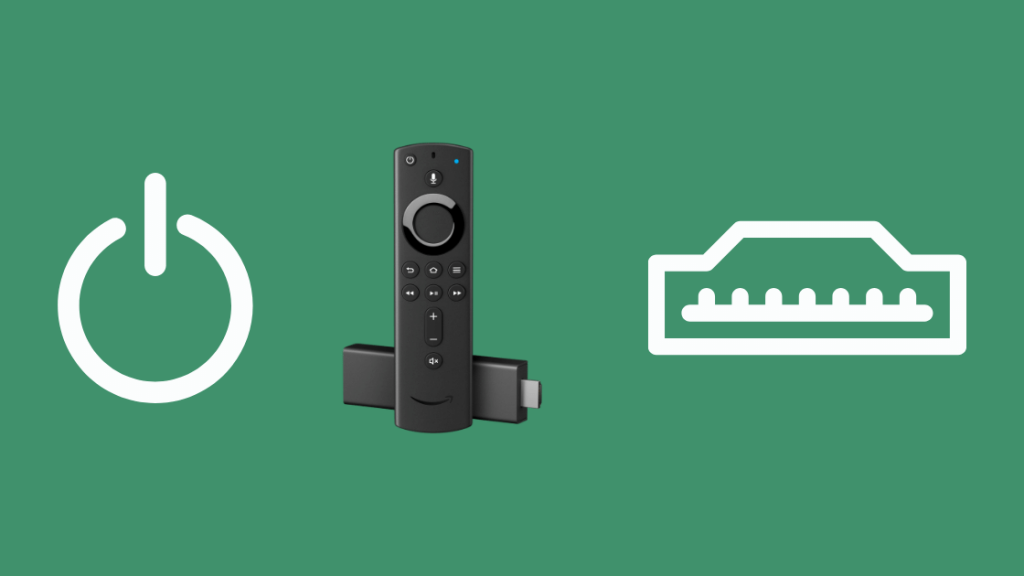
HDMI CEC, що розшифровується як HDMI Consumer Electronics Control, - це функція, яка постачається з більшістю телевізорів і периферійних пристроїв.
Це сумісний стандарт, який дозволяє пристроям, підключеним до телевізора через порти HDMI, надсилати та отримувати повідомлення з телевізора.
Це означає, що якщо на вашому Amazon Fire Stick увімкнено HDMI CEC, ви можете використовувати пульт дистанційного керування Fire Stick для керування телевізором і, аналогічно, пульт дистанційного керування телевізора для керування Fire Stick.
Оскільки багато гаджетів мають власну незалежну реалізацію HDMI CEC, підключення до телевізора кількох пристроїв HDMI CEC може спричинити деякі технічні збої, а в деяких випадках - проблеми з перезавантаженням.
Ви можете спробувати вимкнути HDMI CEC на вашому Fire Stick, щоб перевірити, чи це вирішить проблему. Для цього зробіть наступне:
- Перейдіть до меню налаштувань на вашому Fire Stick.
- Перейдіть на вкладку Відображення та звуки.
- Знайдіть опцію Керування пристроями HDMI CEC і вимкніть цю функцію.
Від'єднайте всі подовжувачі USB
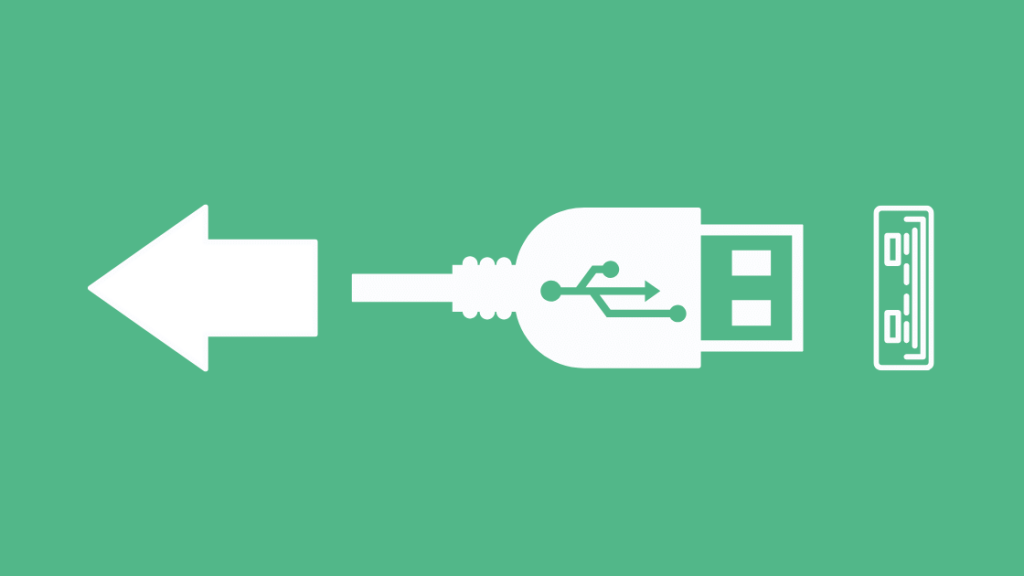
У деяких випадках використання подовжувачів USB може ускладнити отримання достатнього живлення для Amazon Fire Stick, що призведе до того, що він буде надсилати сигнали перезапуску самому собі.
Спробуйте від'єднати всі подовжувачі живлення і підключити Fire Stick безпосередньо до розетки, щоб забезпечити безперебійне живлення.
Перезавантажте свій фаєрстік
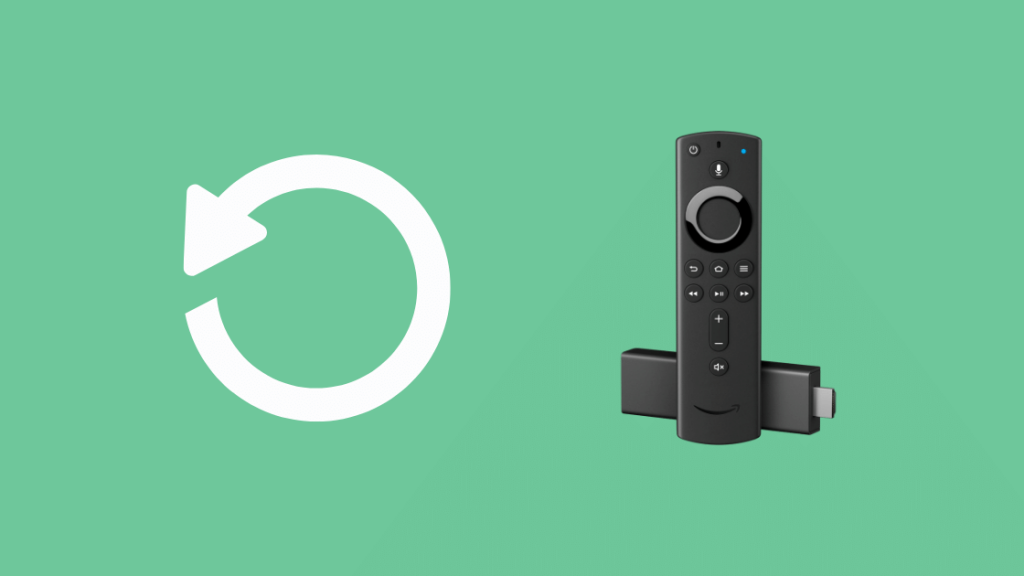
Якщо жоден з вищезгаданих способів не спрацював, єдиним варіантом залишається скинути Amazon Fire Stick до заводських налаштувань за замовчуванням.
Іноді через непередбачувану помилку, наприклад, неправильне оновлення прошивки, ваш Fire Stick може перестати нормально працювати.
У таких випадках ви можете виконати жорстке скидання на Fire Stick і повернути його до чистого, свіжого стану.
Важливо зазначити, що скидання до заводських налаштувань назавжди видаляє всі ваші дані і є повністю незворотнім.
Щоб скинути налаштування Amazon Fire Stick:
- Перш за все, переконайтеся, що витягли всі підключені до Fire Stick накопичувачі, що розширюються.
- Одночасно натисніть і утримуйте кнопку Назад і праву частину навігаційного кола в центрі пульта дистанційного керування протягом приблизно 10 секунд.
- На екрані телевізора з'явиться запит, який дасть вам можливість продовжити або скасувати скидання до заводських налаштувань. Якщо ви нічого не виберете, пристрій автоматично скинеться через кілька секунд.
Ви також можете скинути Fire Stick до заводських налаштувань, відкривши "Налаштування", перейшовши на вкладку "Мій Fire TV" і вибравши опцію "Скинути до заводських налаштувань".
Останні думки про перезапуск "Вогняної палички
Якщо у вашому Fire Stick є якась внутрішня проблема, жоден з цих способів виправлення не спрацює.
У такому разі єдиний варіант, який вам залишається, - звернутися до служби підтримки Amazon.
Дивіться також: Як підключити телефон до Vizio Smart TV: докладний посібникВи також можете спробувати придбати універсальний пульт дистанційного керування для вашого Fire TV, оскільки причиною може бути саме пульт.
Якщо ви просто хочете знайти альтернативний спосіб використання вашого Fire Stick без необхідності з'ясовувати, що з ним не так, ви можете використовувати Fire Stick на комп'ютері.
Переконайтеся, що ви розповіли їм про всі різні виправлення, які ви намагалися зробити для вирішення проблеми, оскільки це допоможе їм звузити проблему і швидше допомогти вам.
Ви також можете насолодитися читанням:
- Як дізнатися, чи є у мене Smart TV: докладна інструкція
- Найкращі розумні пульти дистанційного керування з радіочастотними бластерами, які полегшать вам життя
- 4 найкращі альтернативи Harmony Hub, які полегшать ваше життя
Поширені запитання
Чому мій Fire Stick постійно чорніє?
Існує багато причин, через які ваш Fire Stick може відображати чорний екран.
Найпоширенішими причинами є вибір неправильного джерела вхідного сигналу на телевізорі, недостатнє живлення Fire Stick, перегрівання Fire Stick, погане з'єднання між Fire Stick і телевізором, а також проблеми з підключенням до Інтернету.
Чи зношуються Amazon Fire Stick?
Amazon Fire Stick - це дуже довговічний гаджет, який при правильному використанні та дотриманні запропонованих запобіжних заходів може прослужити довгий час, може тривати від 3 до 5 років.
У когось були проблеми з джейлбрейком Fire Stick?
Злом Fire Stick не є незаконним просто тому, що він є вашою особистою власністю, і ви можете робити з ним все, що завгодно. Здійснити джейлбрейк Fire Stick досить просто.
Однак, з тим, що ви робите після джейлбрейку вашого Fire Stick, потрібно бути обережним.
Доступ до піратського або нелегального контенту через зламаний Fire Stick може призвести до неприємностей, тому завжди слідкуйте за дотриманням законів у вашому регіоні.
Що означає миготливий помаранчевий індикатор на вогняній паличці?
Миготливий помаранчевий індикатор вказує на те, що ваш Fire Stick не отримує жодного інтернет-сигналу.
Щоб вирішити цю проблему, ви можете спробувати перезавантажити Fire Stick, перезавантажити телевізор або змінити налаштування WiFi і зробити його більш оптимізованим для Fire Stick.

